Thường thì để tạo ảnh động bạn sẽ thật cần tới ứng dụng như dùng Photoshop tạo ảnh động hay một số phần mềm tạo ảnh GIF khác. Tuy nhiên trong trường hợp bạn phải tạo nhanh một ảnh động hay chẳng cần thiết những thao tác chỉnh sửa, thiết lập ảnh động phức tạp, chuyên nghiệp thì có thể tạo ảnh GIF ngay trên PowerPoint. Nhìn chung thì chuyện làm ảnh động trên PowerPoint rất đơn giản, như khi bạn chuyển slide PowerPoint sang video. Bài viết dưới đây sẽ hướng dẫn bạn đọc cách tạo ảnh động trên PowerPoint 2019
Hướng dẫn tạo ảnh động bằng PowerPoint
Bước 1:
Trước hết người dùng cần chèn các tập tin ảnh mà bạn mong muốn hình thành ảnh động trên PowerPoint.
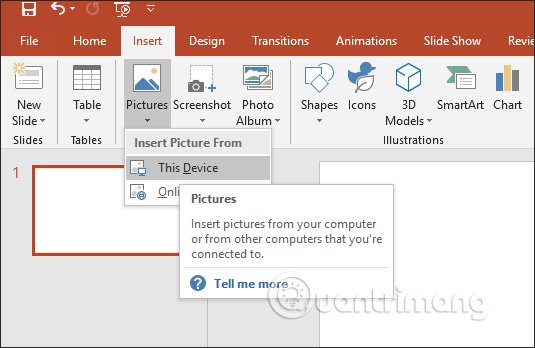
Bước 2:
Sau khi đã chèn xong hình ảnh vào trong slide, người sử dụng nhấn File rồi chọn Export để xuất nội dung. Nhìn sang kế bên bấm vào Create an Animated GIF .

Bước 3:
Tiếp đến chúng ta triển khai thiết lập chất lượng và những nội dung khác cho ảnh động. Đầu tiên bạn cần chọn chất lượng cho ảnh động theo 4 kích thước dưới đây.
- Extra Large : Hình ảnh kích cỡ lớn và độ nét HD 1080p với tốc độ khung hình 24fps
- Large: Hình ảnh kích thước lớn, độ nét cao 720p và 24fps.
- Medium: Hình ảnh kích cỡ vừa phải, độ nét 480p và 15fps.
- Small: Hình ảnh kích thước nhỏ, phân giải thấp 240p và 15fps.
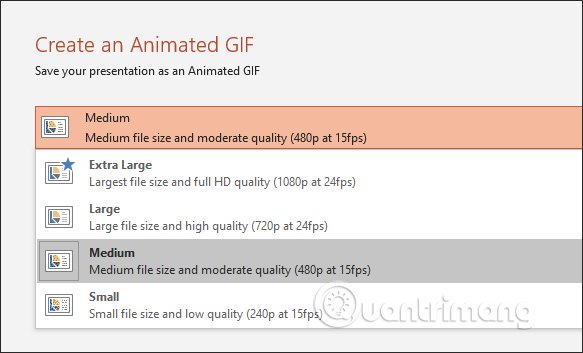
Bước 4:
Sau đó tại Seconds spend on each slide người sử dụng chọn lựa thời gian chuyển đổi giữa các hình trong ảnh động, tính bằng giây. Cuối cùng nhấn Create GIF để tạo ảnh động trên PowerPoint. Quá trình tạo ảnh động được xảy ra ngay sau đó và chúng ta chỉ cần mở thư mục đã lưu ảnh động mới tạo là xong.
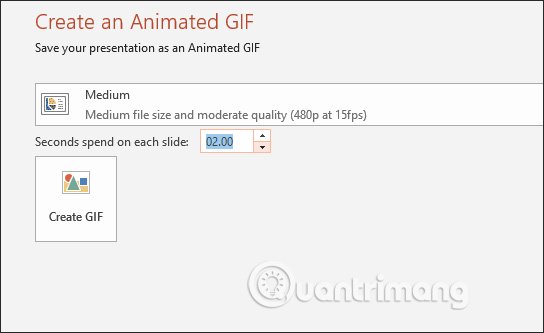
Xem thêm:
- Hướng dẫn tạo biểu đồ trên PowerPoint
- MS PowerPoint 2007 – Bài 8: Chèn bảng trong PowerPoint
Từ khóa bài viết: truongthinh.info, tạo ảnh động trong PowerPoint, cách chèn ảnh động trong PowerPoint, cách làm ảnh gif trong PowerPoint, tạo ảnh gif trong PowerPoint, chuyển slide PowerPoint thành gif, chèn ảnh trong PowerPoint
Bài viết Cách tạo ảnh GIF trong PowerPoint được tổng hợp và biên tập bởi: truongthinh.info. Mọi ý kiến đóng góp và phản hồi vui lòng gửi Liên Hệ cho truongthinh.info để điều chỉnh. truongthinh.info xin cảm ơn.





 Cần báo giá nhanh? Gọi
Cần báo giá nhanh? Gọi